怎么蓝牙传图片发到另一个手机苹果,蓝牙无线传输技术在如今的智能手机世界中起着重要的作用,它为用户提供了方便快捷的文件分享方式,对于苹果手机用户而言,想要将照片传输到另一部手机可能会有些困惑。随着技术的不断进步,现在我们可以通过一些简单的步骤来实现这一目标。本文将为大家介绍如何利用蓝牙传输技术从一个苹果手机将照片发送到另一个手机,让我们一起来探索这个有趣且实用的教程吧!
苹果手机蓝牙传照片教程
具体步骤:
1.首先打开手机上的设置。
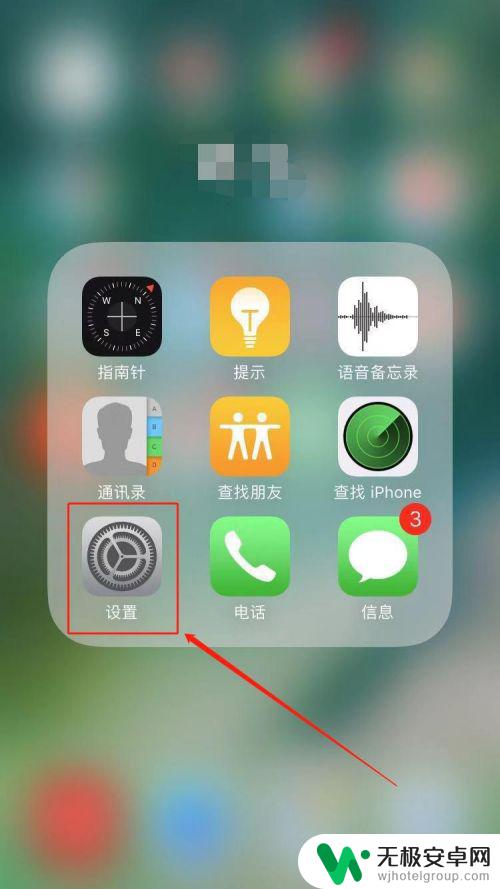
2.在设置页面中,找到并点击“蓝牙”。
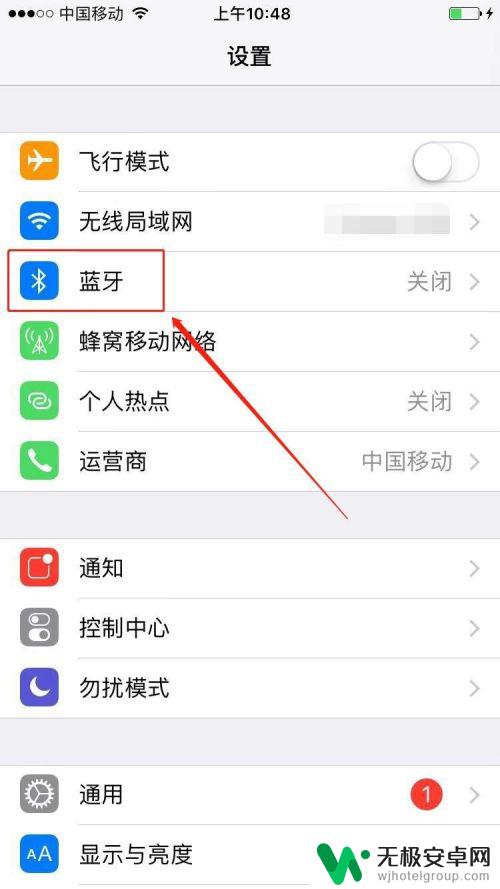
3.在蓝牙页面,将蓝牙开启。
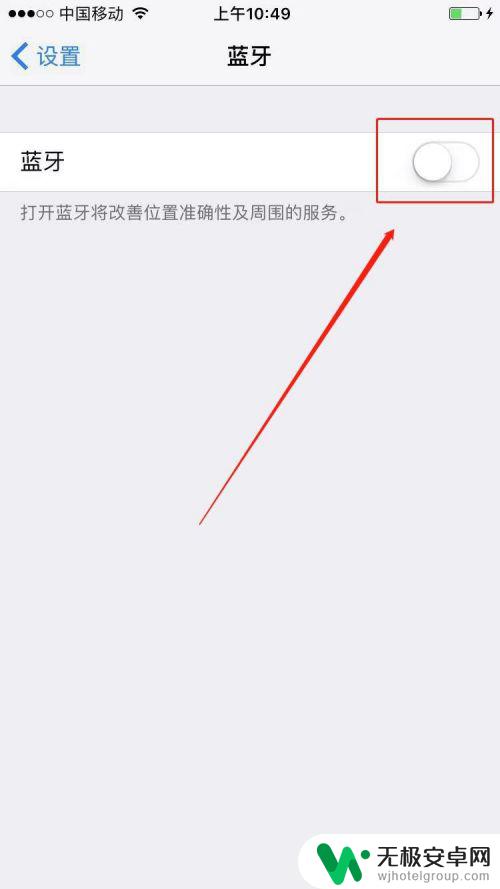
4.接着打开照片。
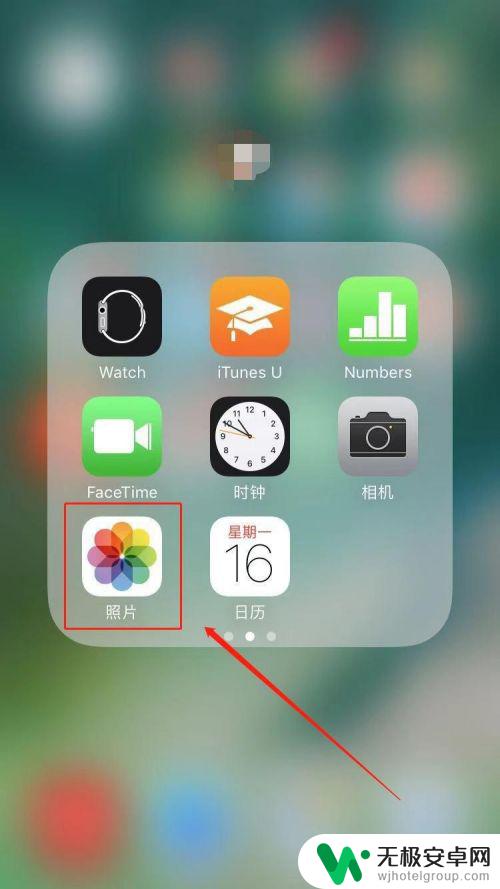
5.点击照片页面右上角的“选择”。
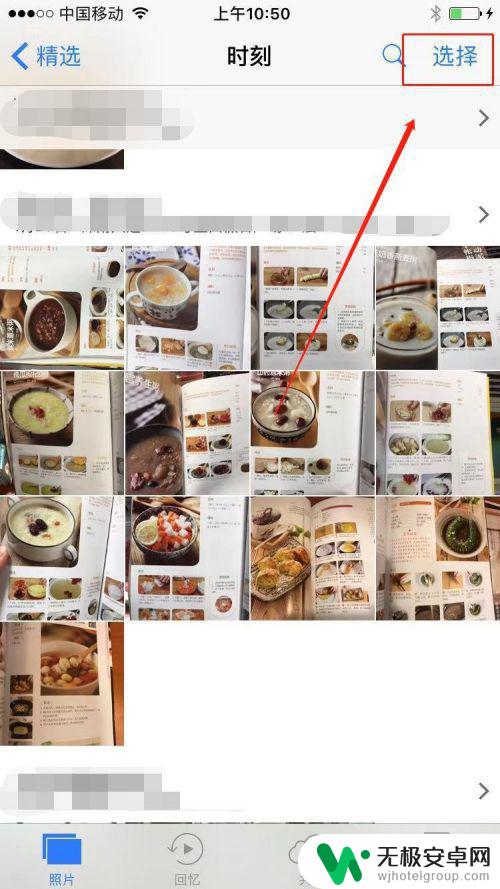
6.选择我们要分享的照片。
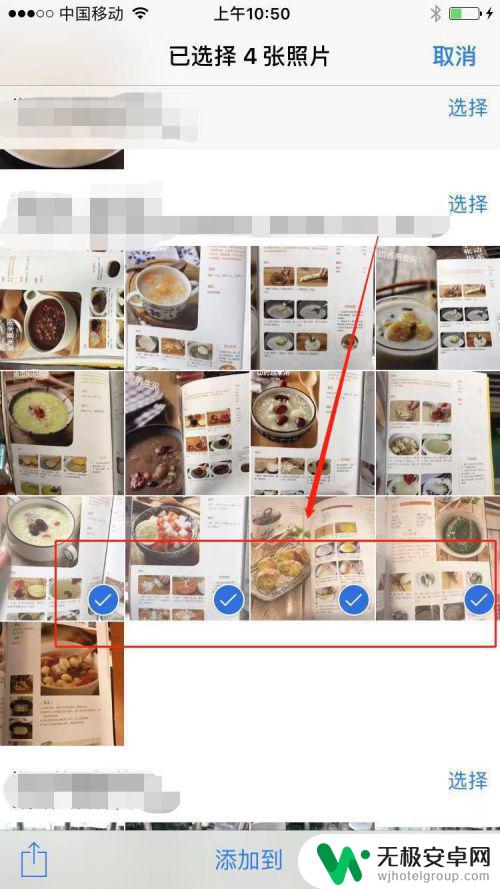
7.选择好照片之后,点击页面左下角的分享按键。
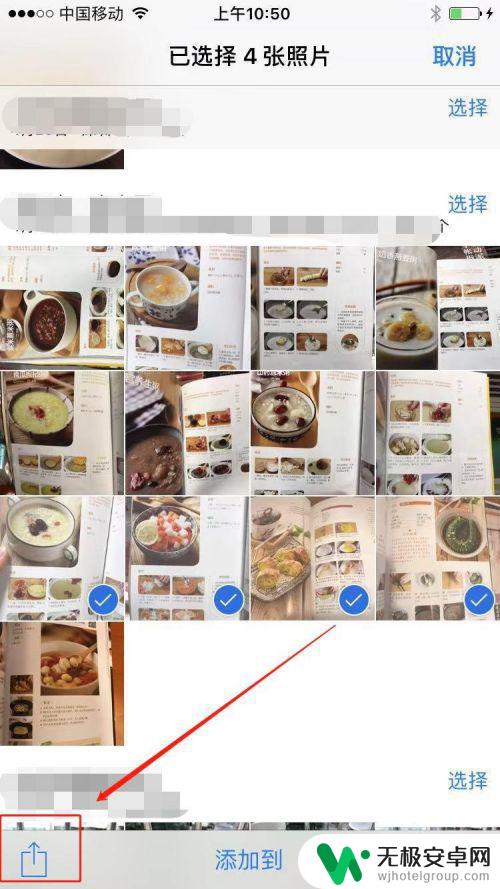
8.在弹窗的AirDrop下面找到我们要分享的设备,轻点即可将照片发送给对方。
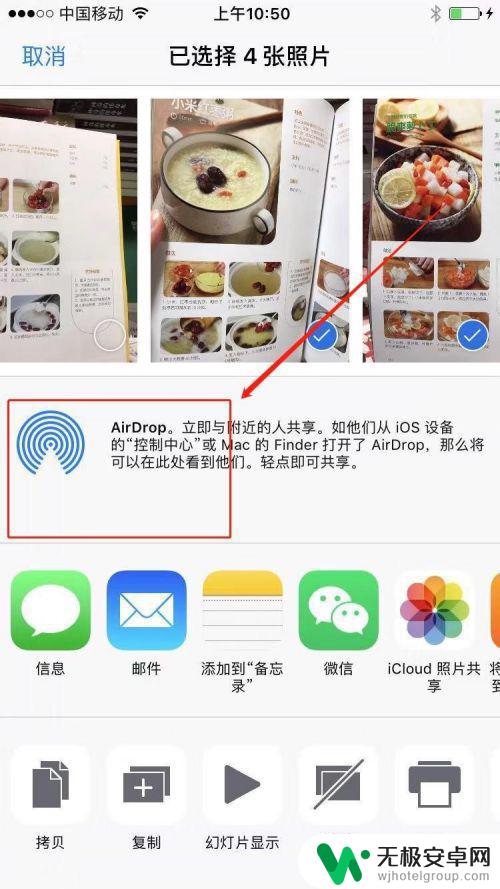
以上就是如何使用蓝牙传输图片到另一部苹果手机的全部内容,如果您遇到了这种问题,可以根据本文提供的方法来解决,希望对您有所帮助。










